遇到了电脑重装系统后读不出u盘怎么办呢?相信很多人都遇到过重装系统后读不出U盘的问题,但是不知道电脑重装系统后读不出u盘怎么办?电脑重装系统后读不出u盘可能是因为没有安装驱动或者是禁用usb设备引起的,下面就来看看电脑重装系统后读不出u盘的处理方式吧!
1、首先使用驱动光盘进行主板USB驱动的安装,把驱动光盘插到光驱里面,这时候计算机就会自动进行播放,然后右键点击一键安装。
2、接着启动“USB Root Hub”。
a、首先右键点击“计算机”图标,找到“设备管理器”菜单。
b、接着在这个菜单里面找到“通用串行总线控制器”选项。

电脑重装系统后读不出u盘怎么办图1
c、之后就会发现“USB Root Hub”的状态是禁止使用,右键点击“USB Root Hub”之后选择“启用”选项。
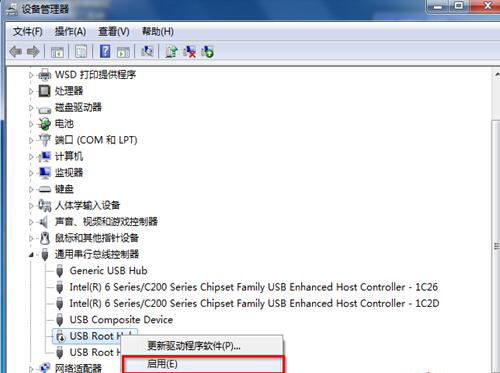
电脑重装系统后读不出u盘怎么办图2
d、最后再次启用后,查找资源管理器界面,就可以找到U盘图标了。
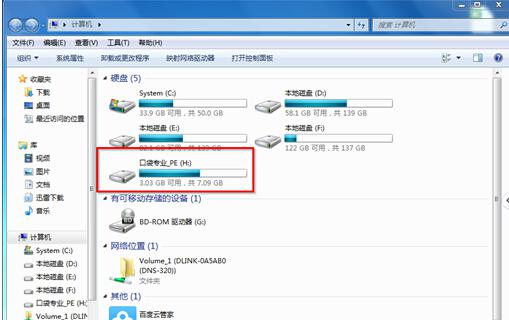
电脑重装系统后读不出u盘怎么办图3
如上所述,就是关于电脑重装系统后读不出u盘怎么办的全部内容了,如果你遇到了系统重装后电脑读不出U盘的话,有可能就是开头为你们分析的原因引起的,当然还可能与U盘本身的质量问题也是有相关的,现在市面上的U盘虽然便宜,但是水货也多,建议你购买正版!拓展阅读:电脑如何重装系统!
相关阅读
热门教程
最新教程